Как записаться на прием к клиенту на Facebook: Social Media Examiner
Instagram Facebook / / April 02, 2023
Ищете простой способ забронировать больше встреч или резерваций? Знаете ли вы, что вы можете использовать Facebook, чтобы упростить процесс?
В этой статье вы узнаете, как настроить кнопки резервирования и назначения встреч на своей странице в Facebook, а также узнаете, как продвигать свои предложения с помощью обычных публикаций и рекламы в Facebook.
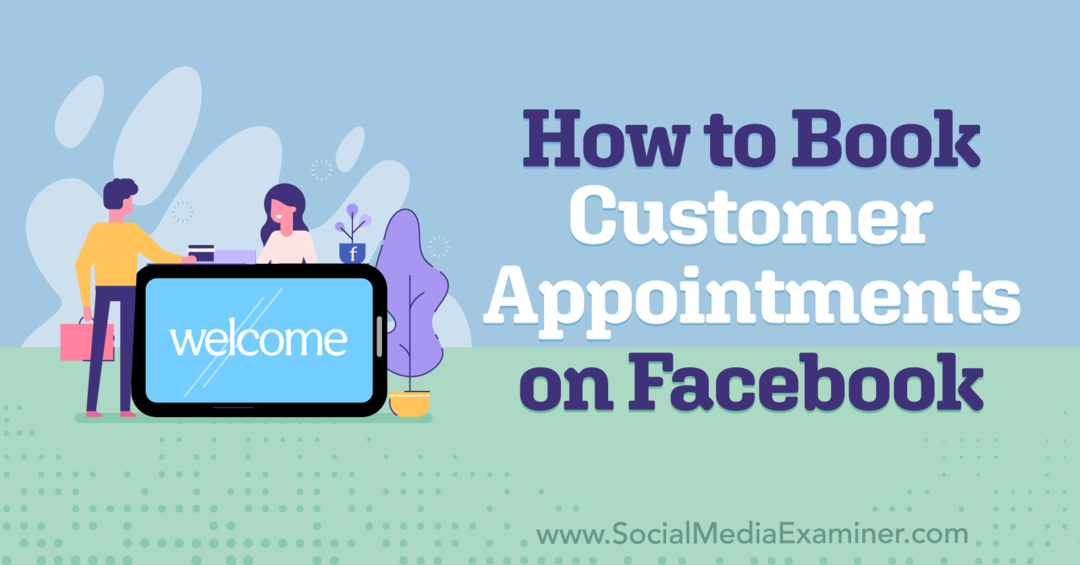
Как работают кнопки действий «Забронировать сейчас» и «Забронировать» на Facebook?
Каждая бизнес-страница Facebook имеет доступ к синей кнопке действия, которая побуждает потенциальных клиентов сделать что-то конкретное. Например, кнопка действия может побудить пользователей отправить странице сообщение, просмотреть магазин страницы или посетить связанный веб-сайт.
В идеале кнопка действия должна соответствовать вашим маркетинговым целям на Facebook. Для компаний, работающих в сфере услуг, выбор подходящей кнопки действия не всегда был простым. Но с кнопками «Забронировать» и «Забронировать» в Facebook у сервисных компаний есть более разумные варианты.
После того, как вы настроите одну из этих кнопок действий, пользователи Facebook, посещающие вашу страницу, увидят кнопку призыва к действию «Забронировать» или «Забронировать» в верхней части экрана. Они могут щелкнуть или нажать, чтобы задействовать кнопку и легко записаться на прием или сделать заказ.

Если ваш бизнес зависит от встреч или бронирования для потенциальных клиентов или продаж, эти кнопки действий являются удобными инструментами, которые помогут вам достичь целей вашего бизнеса.
- Стремитесь улучшить видимость своих услуг? Добавив кнопку «Забронировать» или «Забронировать» на свою страницу в Facebook, вы сделаете свои предложения понятными любому посетителю.
- Хотите повысить осведомленность о своих предложениях? Добавляя услуги на свою страницу Facebook и создавая привлекательный контент, вы можете выделить то, что ваш бизнес делает лучше всего.
- Нужно увеличить доход? Рекламируя свою кнопку действия и создавая контент, ориентированный на конверсию, вы можете получить больше бронирований и бронирований.
Поскольку кнопка действия встроена в вашу страницу Facebook, она всегда видна всякий раз, когда потенциальный клиент посещает ее. Это означает, что он также дает вам возможность пассивно бронировать места и записываться на прием.
Итак, есть ли недостатки у создания кнопок действия «Забронировать сейчас» или «Забронировать»? Имейте в виду, что страницы Facebook позволяют использовать только одну кнопку действия за раз. Если вы используете кнопку бронирования, вы не сможете создать кнопку, которая поощряет электронные письма, сообщения, продажи в вашем магазине Facebook или другие общие цели.
Прежде чем переключиться на кнопку бронирования, тщательно обдумайте свои бизнес-цели. Если другая цель важнее, используйте другую кнопку. Переключение на другую кнопку действия занимает всего несколько минут, поэтому вы всегда можете протестировать и при необходимости отрегулировать.
# 1: Как настроить кнопки действия «Забронировать сейчас» и «Зарезервировать» на странице Facebook
Если вы хотите создать кнопку действия для бронирования или встречи, процессы настройки аналогичны. Но рабочий процесс немного отличается в зависимости от того, какая у вас конфигурация страницы Facebook. Давайте посмотрим на доступные варианты создания и управления этими кнопками действий.
Как создать кнопку действия «Забронировать» или «Забронировать» для классической страницы Facebook
Если ваша страница Facebook по-прежнему использует классический формат страницы, вы можете настроить кнопку действия прямо со страницы. Перейдите на страницу и нажмите существующую кнопку действия. В раскрывающемся меню выберите кнопку «Редактировать».
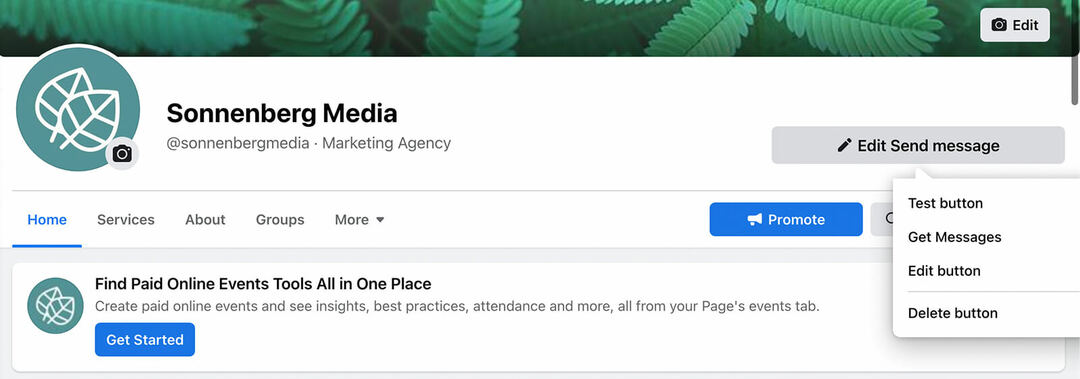
Затем выберите кнопку действия «Забронировать сейчас», которая работает как для встреч, так и для бронирований.
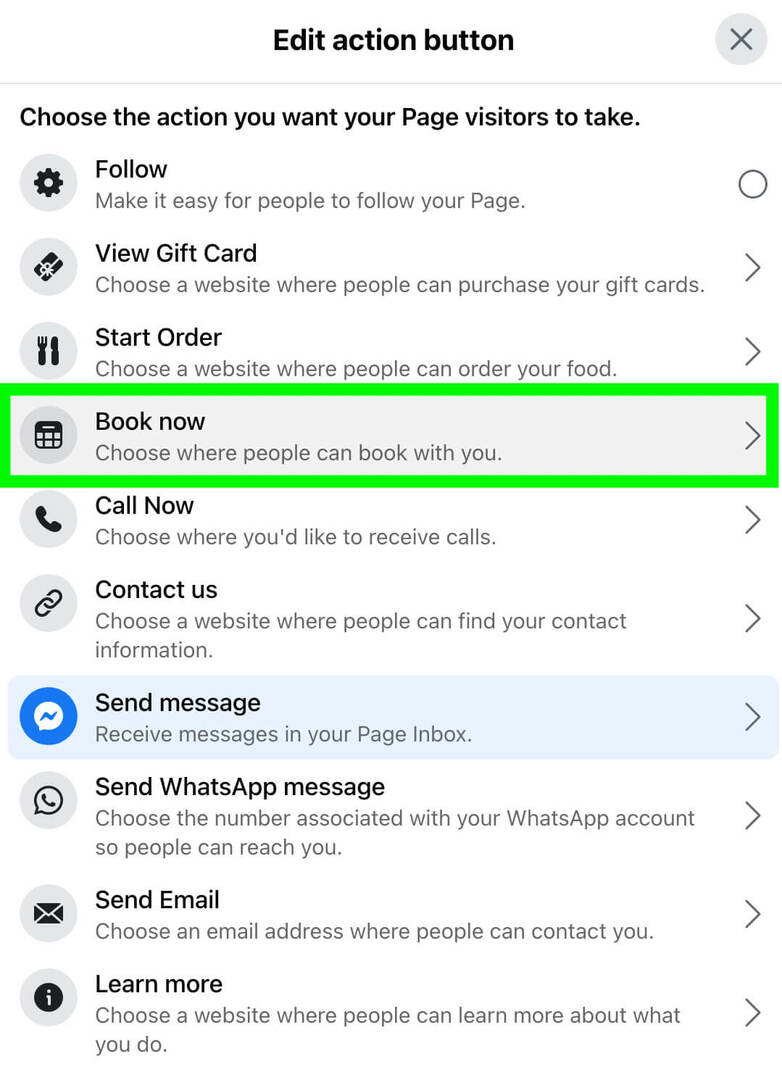
Далее выберите, как вы хотите его настроить. Если вы уже используете поддерживаемую платформу бронирования, выберите «Подключить другой инструмент».
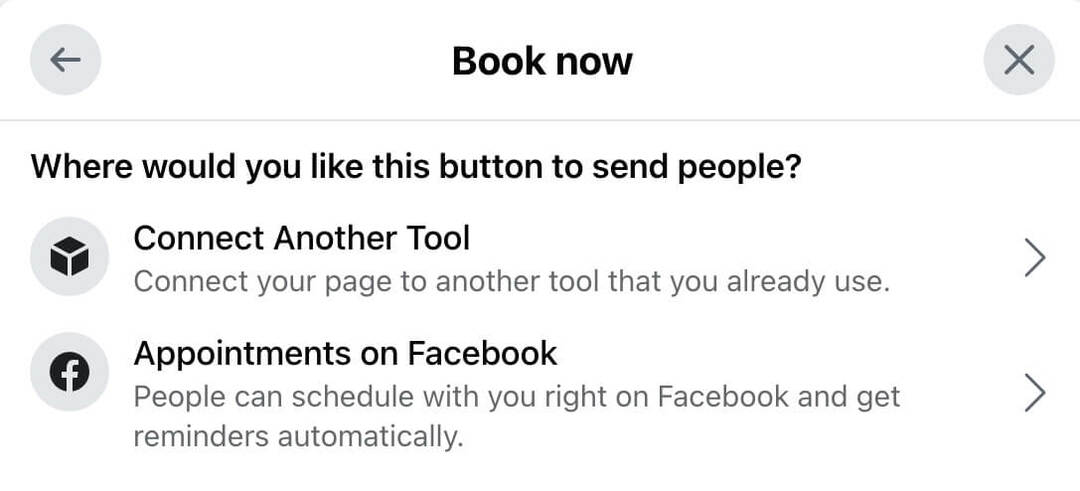
Выберите свою платформу из списка. Facebook в настоящее время поддерживает несколько десятков основных платформ бронирования и бронирования, поэтому есть большая вероятность, что ваша будет в списке.
Конференция, которую вы ждали

Как маркетолог малого бизнеса, вы, вероятно, можете выбрать только одно или два мероприятия для посещения каждый год. Вернитесь в игру с непревзойденным опытом проведения конференций и экспертным обучением в Social Media Marketing World в солнечном Сан-Диего, штат Калифорния, от ваших друзей из Social Media Examiner.
🔥🔥 Как уважаемый читатель, вы можете сэкономьте 720 долларов, если будете действовать сейчас! Распродажа заканчивается во вторник!
КЛИКНИТЕ СЮДА, ЧТОБЫ УЗНАТЬ БОЛЬШЕ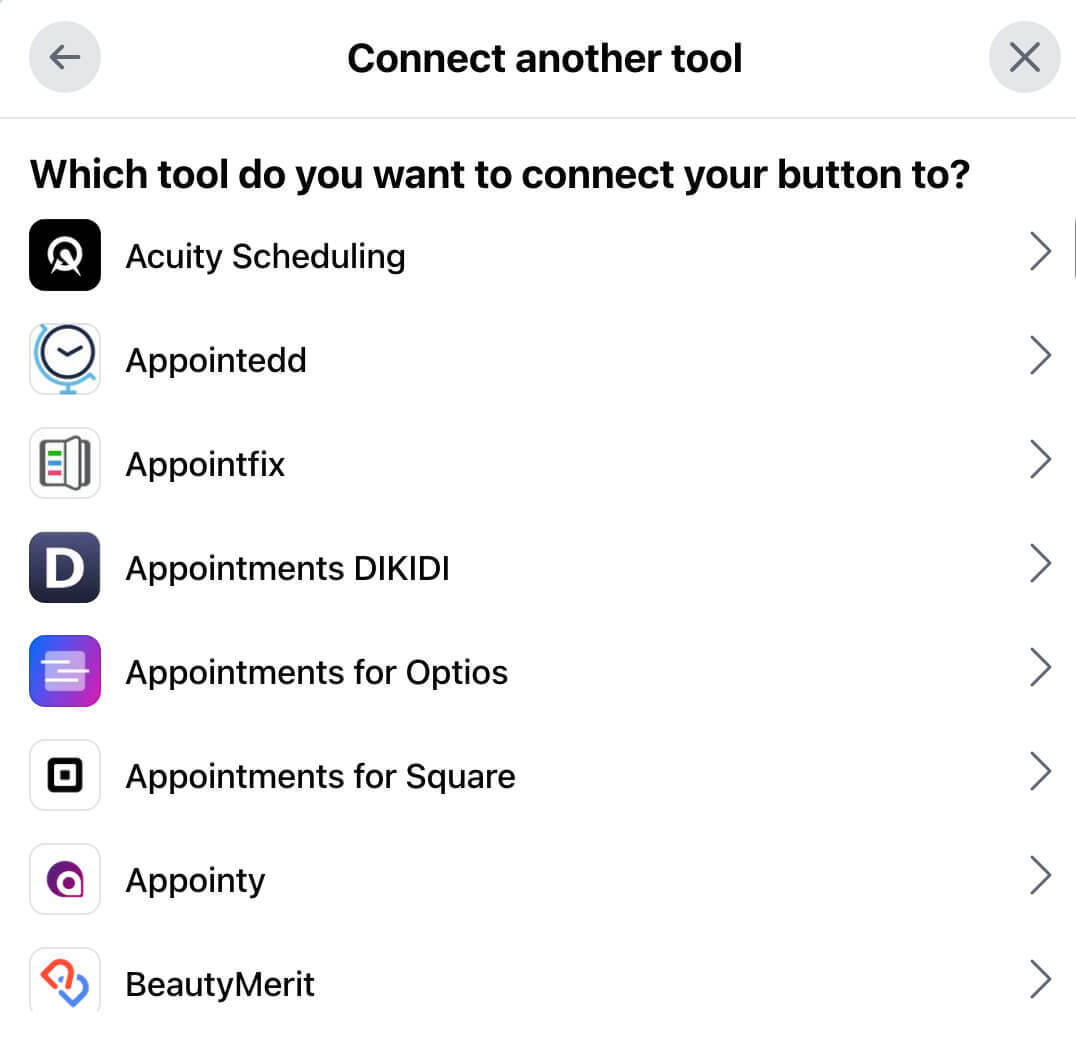
Разрешите связать вашу платформу бронирования с Facebook. Затем войдите в платформу и следуйте инструкциям для завершения подключения. Вам нужно будет настроить время встречи, доступность и напоминания на сторонней платформе.
Кроме того, вы можете назначать встречи прямо на своей странице в Facebook. (Обратите внимание, что этот прямой вариант не работает с бронированием.) Выберите «Встречи на Facebook» и укажите свою доступность. Чтобы эффективно использовать этот инструмент, вам необходимо составить регулярное еженедельное расписание.
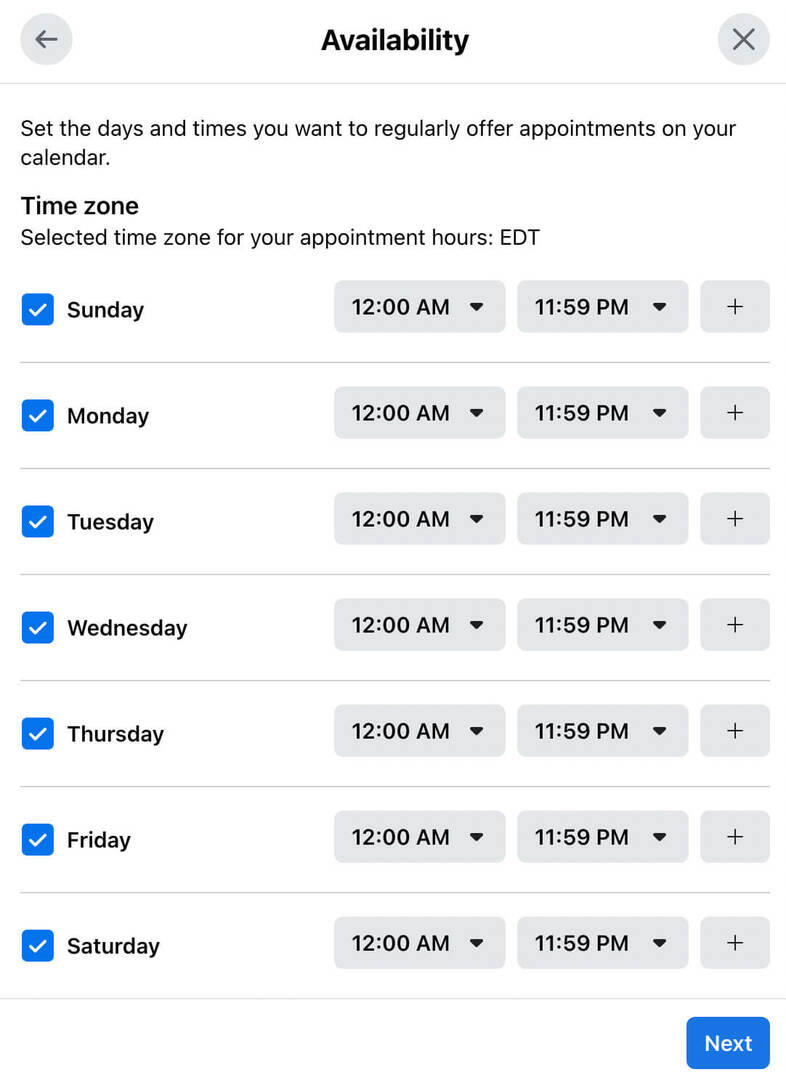
Затем подтвердите настройки встречи. Например, вы можете разрешить клиентам бронировать сразу или просматривать все встречи вручную. Вы также можете использовать собственные настройки страницы Facebook, чтобы предотвратить двойное бронирование. Чтобы упростить процесс, у вас даже есть возможность синхронизировать все встречи с календарем Google.
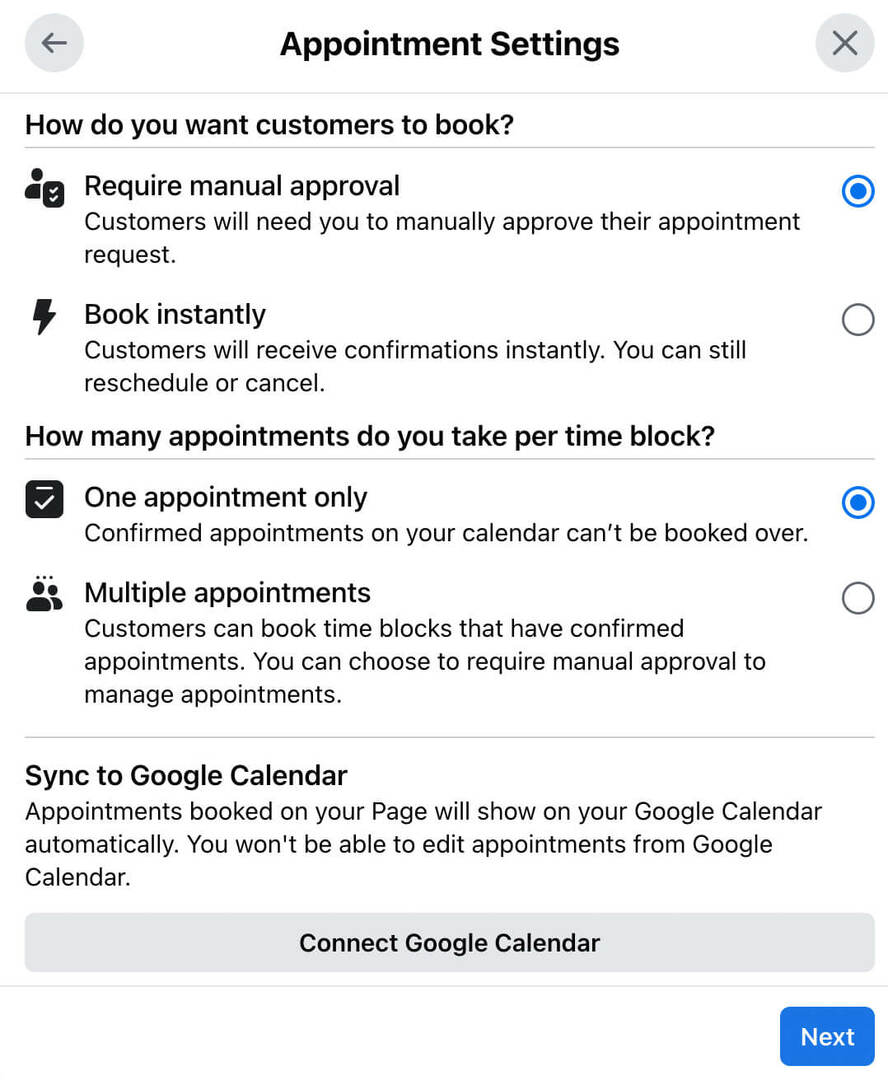
Затем добавляйте свои услуги один за другим. Помимо написания описания, вы можете указать цену, уточнить сроки и загрузить изображение. Когда вы закончите добавлять услуги, вы можете запустить новую кнопку «Забронировать сейчас» и начать назначать встречи.

Как настроить кнопку «Забронировать сейчас» или «Зарезервировать» с помощью новых страниц Facebook
Если ваша страница Facebook переключилась на новый интерфейс страниц, рабочий процесс немного отличается. Начните с переключения своего профиля, чтобы вы использовали Facebook как свой бизнес. Затем посетите свою бизнес-страницу в Facebook.
Коснитесь трех точек в правом верхнем углу, прямо под кнопкой «Изменить». В меню выберите Изменить кнопку действия.
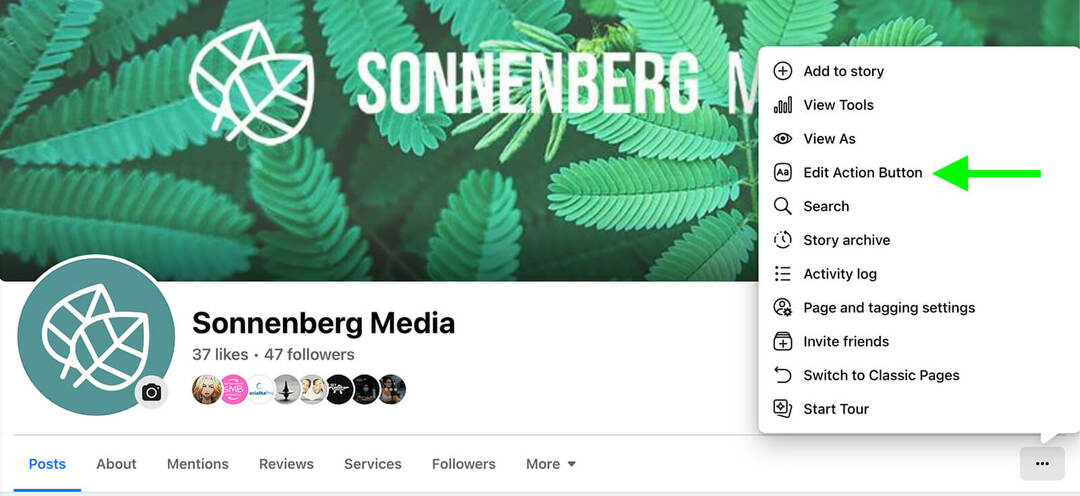
Нажмите кнопку «Изменить» и выберите новую кнопку действия, которую вы хотите настроить.
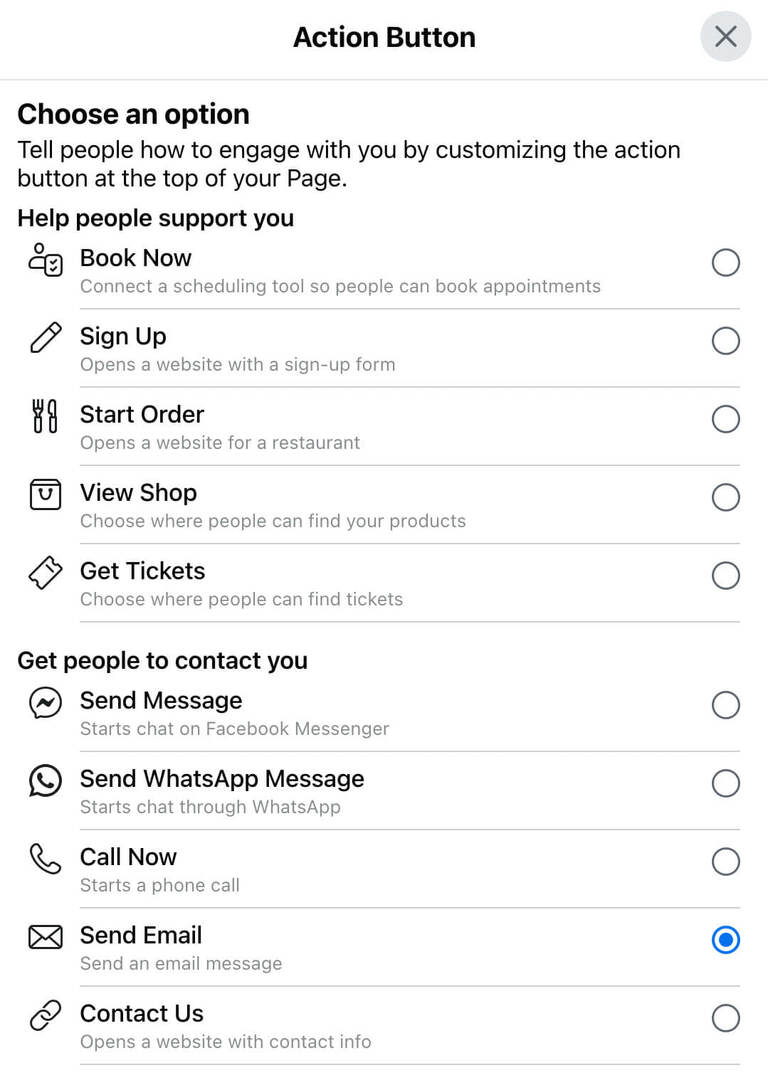
Если вы выберете «Зарезервировать», вы увидите запрос на подключение стороннего приложения. Обратите внимание, что вы должны использовать одно из утвержденных приложений, чтобы активировать кнопку «Зарезервировать» на Facebook. Разрешите Facebook установить ссылку на платформу, войдите в систему и следуйте инструкциям, чтобы завершить настройку.
Если вы выберете «Забронировать сейчас», у вас есть возможность связать сторонний инструмент бронирования или настроить собственный инструмент планирования Facebook.
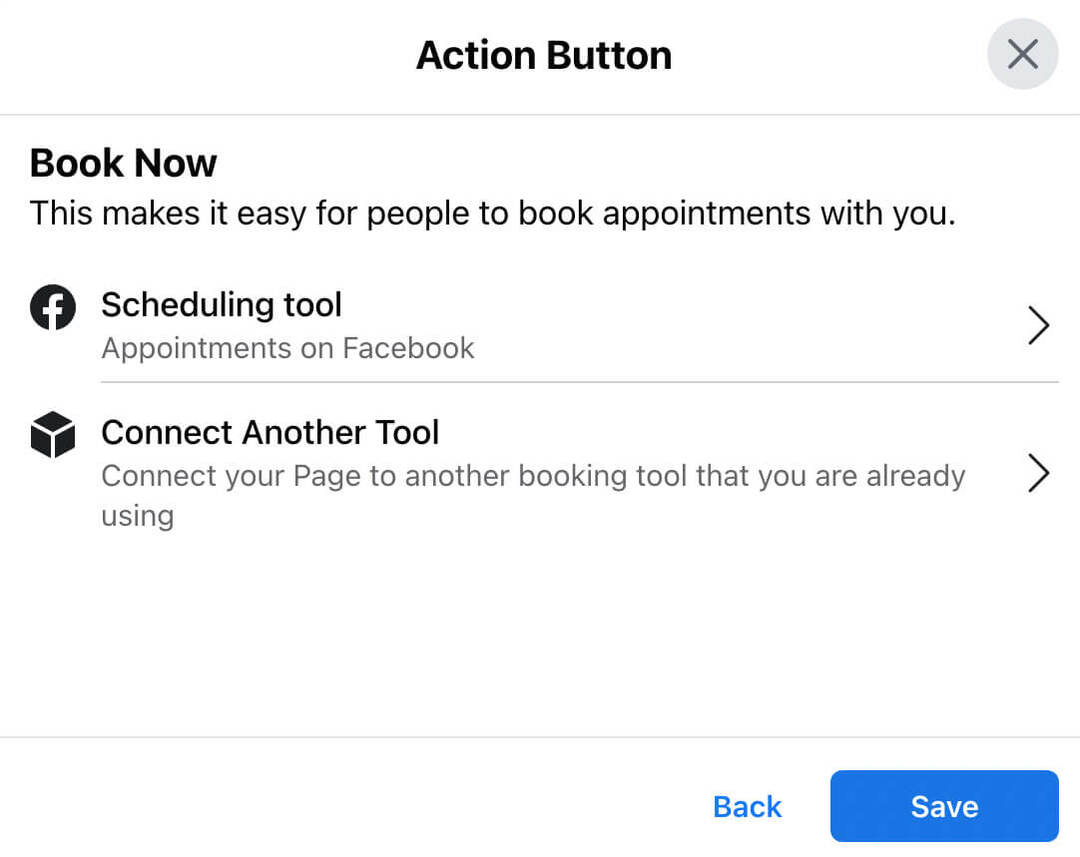
Если вы используете сторонний инструмент, свяжите его с Facebook и настройте встречи на внешней платформе.
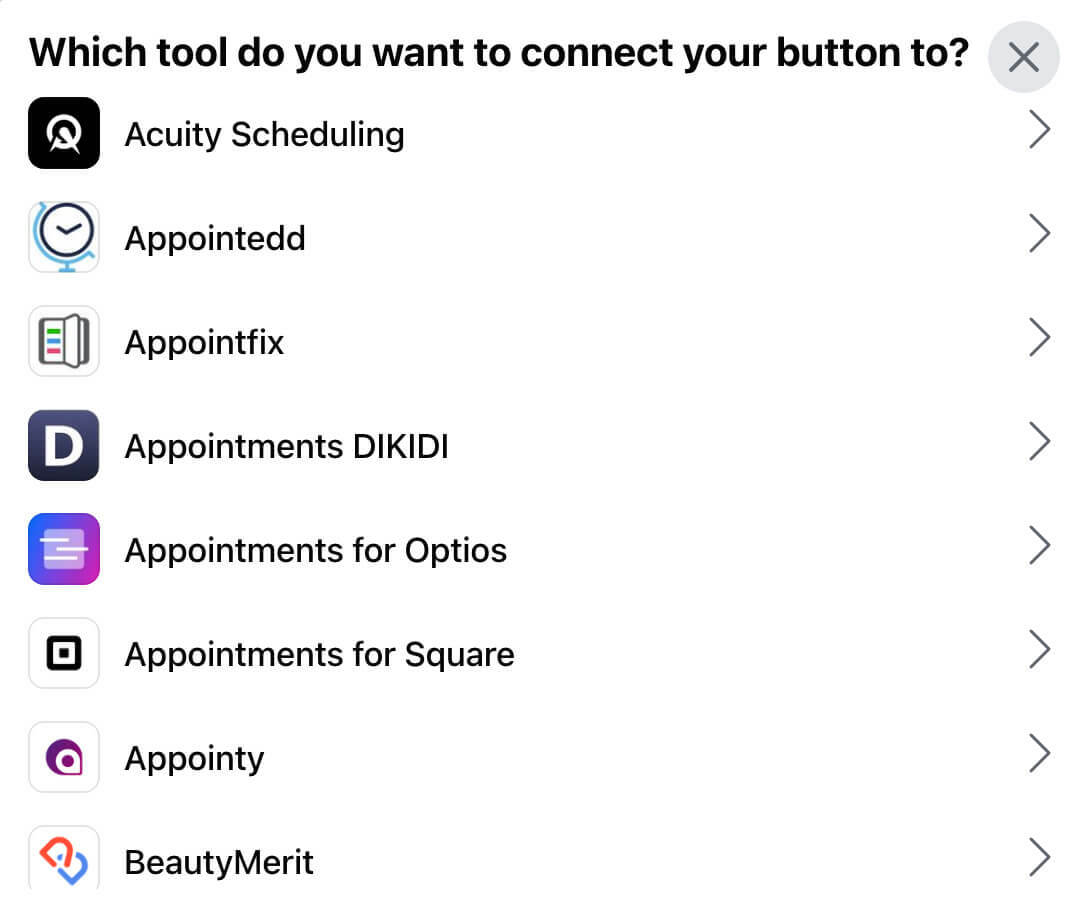
Чтобы упростить процесс бронирования, назначайте встречи прямо на Facebook. Выберите Инструмент планирования и щелкните Изменить доступность. Затем введите свой стандартный недельный график. Если вы хотите просматривать и утверждать встречи через Messenger, убедитесь, что переключатель «Утверждать встречи вручную» включен.
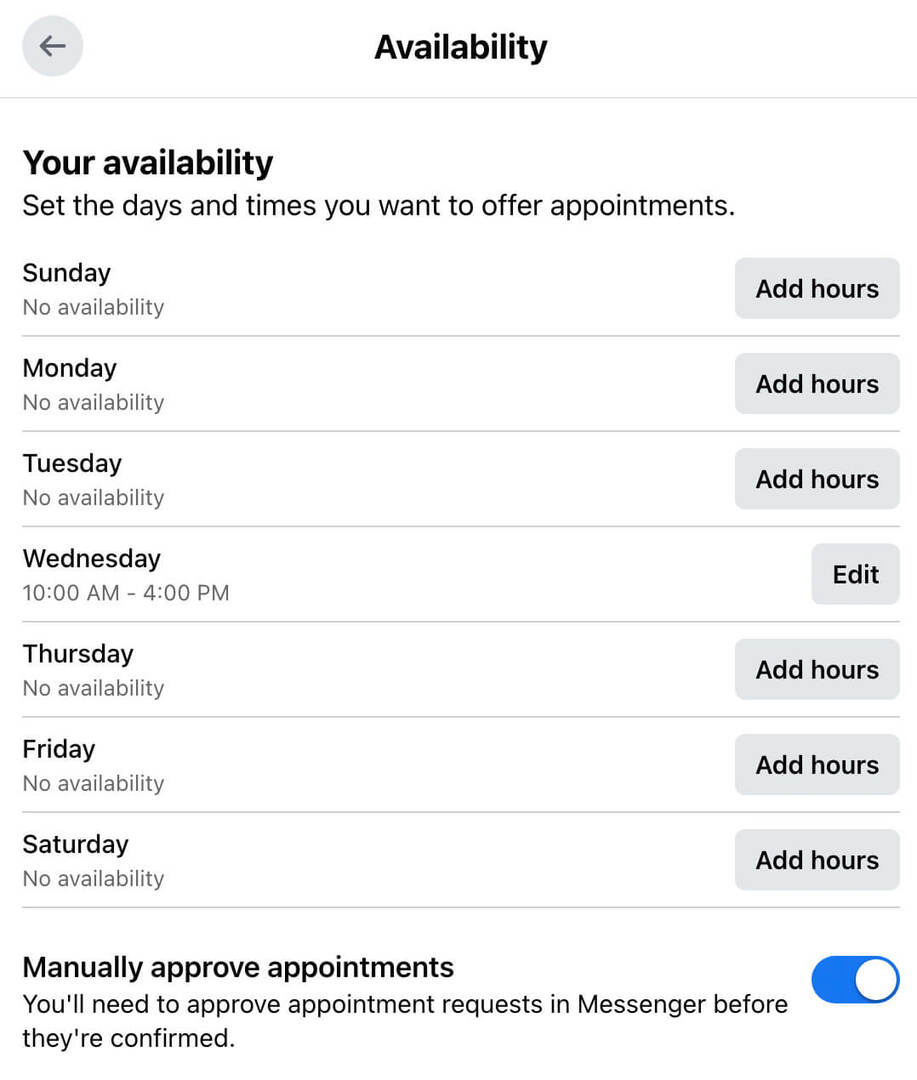
Затем выберите «Редактировать службы» и нажмите кнопку «Добавить службу», чтобы ввести первую. Как и в случае с классическими страницами, вы можете написать описание, добавить изображение, установить цену и указать временные рамки для каждой услуги. Добавьте столько служб, сколько хотите, и нажмите «Готово», чтобы завершить настройку.
Получите экспертное обучение маркетингу в социальных сетях от профессионалов

Хотите опередить конкурентов и узнать, как разнообразить свою стратегию социального маркетинга?
Учитесь у самых надежных экспертов отрасли, общайтесь с другими умными маркетологами и выведите свой маркетинг на новый уровень во время этого трехдневного мероприятия в солнечном Сан-Диего, штат Калифорния.
НАЖМИТЕ, ЧТОБЫ УЗНАТЬ БОЛЬШЕ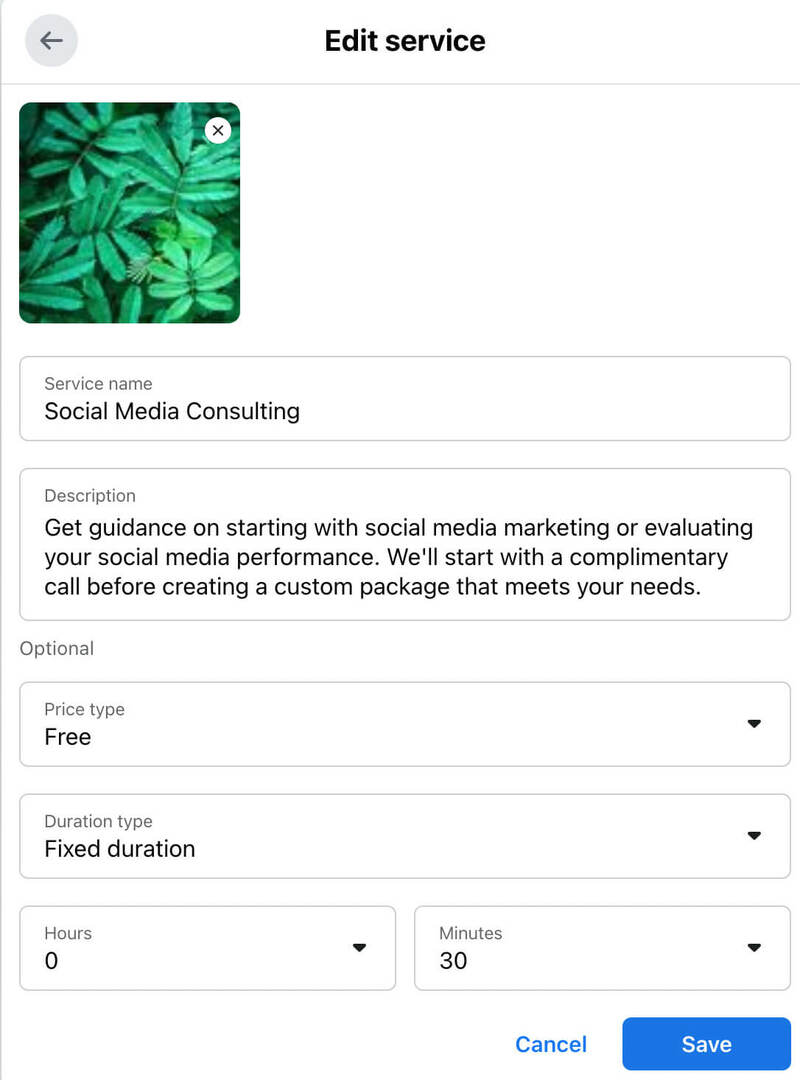
# 2: Управление забронированными встречами или бронированием через Meta Business Suite
Если вы используете собственные инструменты Meta для записи на прием, вы можете управлять услугами и доступностью через свою страницу в Facebook. Перейдите на вкладку «Услуги» на своей странице и нажмите «Управление» или перейдите на профессиональную панель управления своей страницы и нажмите «Назначения». Затем выберите «Редактировать услуги» или «Редактировать доступность».
Однако с Meta Business Suite вам будет проще и вы сможете получить доступ к большему количеству вариантов управления услугами. Вы также можете подтверждать бронирование и отслеживать встречи через Business Suite.
Управляйте своими услугами
Чтобы добавить, удалить или отредактировать свои предложения, откройте меню «Все инструменты» в Business Suite и нажмите «Услуги». Вы можете выбрать любой элемент из списка, чтобы просмотреть существующие услуги. Чтобы изменить услугу, изменить цену или настроить время, нажмите кнопку «Редактировать».
Чтобы добавить новую услугу в свою линейку, нажмите кнопку «Добавить услугу» в правом верхнем углу. Затем напишите описание, установите цену и загрузите изображение. Вы можете нажать кнопку «Редактировать заказ» в верхнем левом углу, чтобы сначала выделить самые новые услуги или отобразить их в порядке цены или других качеств.
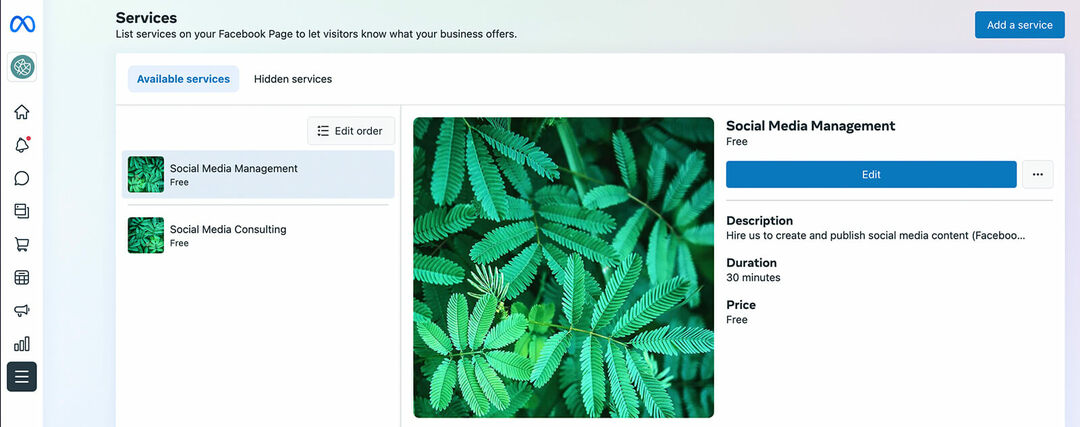
Подтвердите ваши заказы
Если вы выбрали вариант ручного подтверждения для бронирований, вы можете управлять ими в Messenger. Когда клиент запрашивает время встречи, вы получите автоматический запрос на встречу в папке «Входящие» Business Suite.
Оттуда вы можете принять или отклонить запрос на встречу. Если вы подтвердите, Messenger автоматически запишется на встречу.
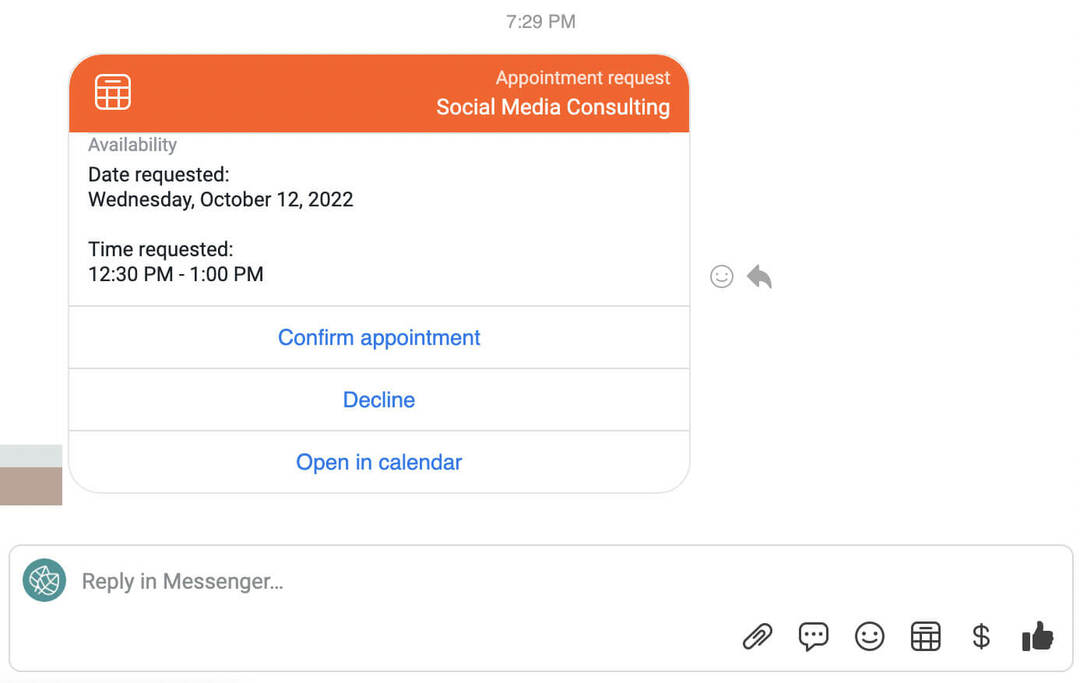
Вы можете нажать View Details, чтобы добавить внутренние примечания или отменить встречу.
Если вы отклоняете встречу, Messenger автоматически создает сообщение, которое вы отправляете клиенту. Это означает, что вы можете управлять встречами за считанные секунды, и у вас всегда есть возможность отредактировать свое сообщение перед его отправкой.
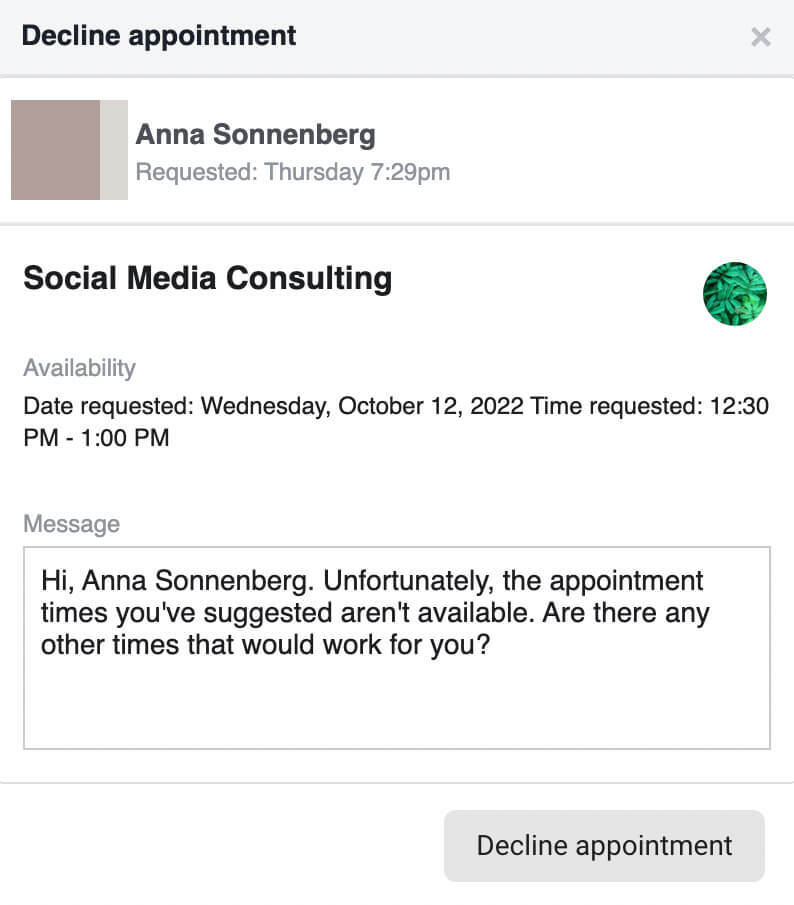
Следите за забронированными встречами
Когда клиенты делают заказы с помощью собственных инструментов Meta, вы можете просматривать их в Business Suite. Откройте меню «Все инструменты» и выберите «Встречи». Вы увидите список предстоящих, запрошенных и подтвержденных встреч. Отсюда у вас есть возможность перенести, отменить или добавить заметки о встречах.
Выберите вкладку «Календарь», чтобы просмотреть свои заказы на неделю или месяц. Вы можете щелкнуть любой элемент календаря, чтобы просмотреть подробности. Вы также можете нажать кнопку «Создать встречу» в правом верхнем углу, чтобы назначить встречу вручную.
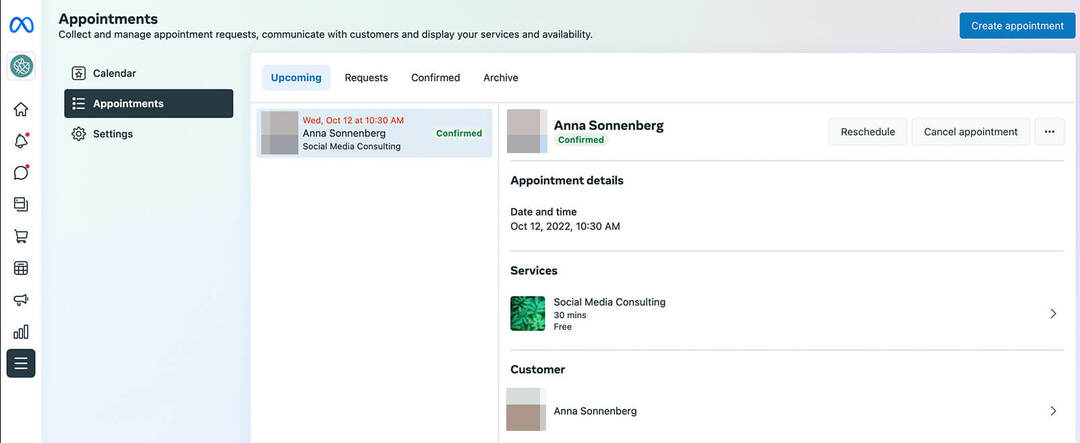
Отправляйте напоминания клиентам
Инструмент «Календарь» Business Suite позволяет вашей команде отслеживать встречи. А когда вы включите функцию напоминания, вы также можете убедиться, что клиенты не пропустят свои встречи.
На панели «Встречи» щелкните вкладку «Настройки» и выберите «Напоминания для клиентов». Нажмите на переключатель, чтобы включить эту функцию, которая автоматически напомнит клиентам через Messenger за день до встречи.
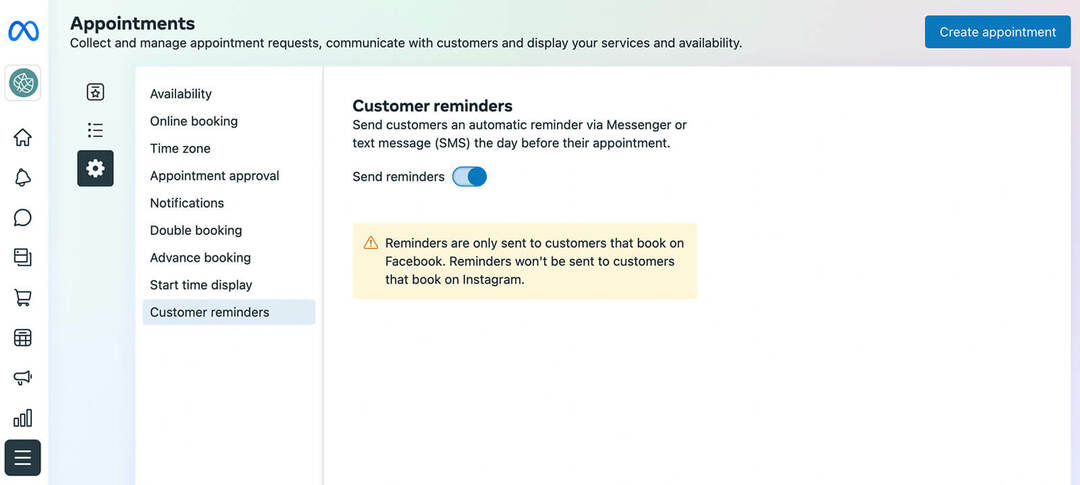
# 3: Как продвигать свою книгу сейчас или зарезервировать кнопки действий на Facebook с помощью органического контента
Самый простой способ продвигать свои варианты бронирования и встречи — это создавать органичный контент о ваших услугах. Например, вы можете публиковать отзывы довольных клиентов, делиться пользовательским контентом или создавать лайфстайл-контент, подчеркивающий ваш бизнес, основанный на услугах, и добавляйте призыв к действию, направляющий потенциальных клиентов кнопка
Когда вы используете встроенный в Facebook инструмент бронирования встреч, у вас есть еще несколько вариантов. Используйте встроенные инструменты ниже, чтобы улучшить результаты ваших органических усилий.
Сервисы функций на вашей странице Facebook
Помимо создания кнопки действия, вы можете закрепить сервисы на своей странице, чтобы увеличить количество конверсий. Перейдите на свою страницу и нажмите кнопку «Управление» в разделе «Избранное», который находится прямо над сообщениями вашей страницы.
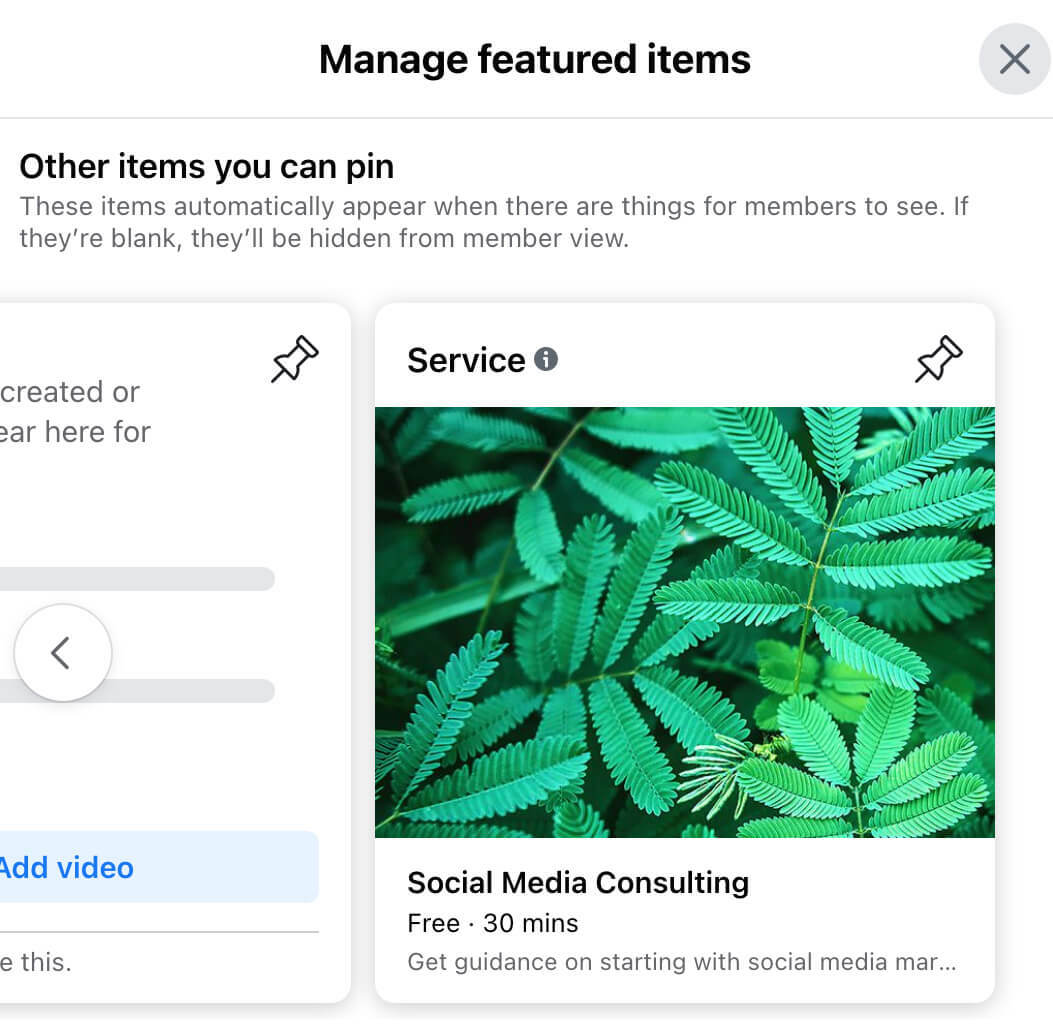
Затем прокрутите доступные элементы и найдите услуги, которые вы хотите закрепить вверху страницы. Рекомендуемые услуги и другой контент отображаются прямо под обложкой вашей страницы и кнопкой «Забронировать».
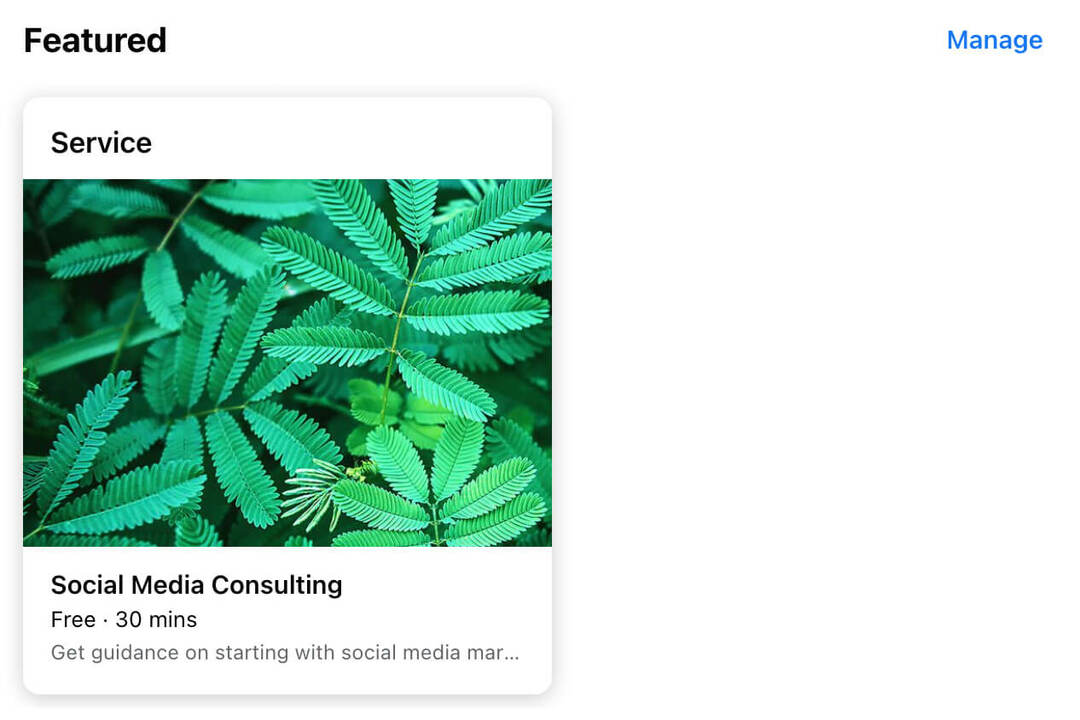
Запись на прием через личные сообщения
Ваша страница в Facebook получает много комментариев или личных сообщений? Вы можете использовать это взаимодействие, чтобы получить еще больше бронирований. В Business Suite перейдите в папку «Входящие» своей страницы и выберите вкладку «Комментарии Facebook». Вместо того, чтобы отвечать комментарием, вы можете нажать «Отправить сообщение клиенту в DM» во всплывающем окне Messenger.
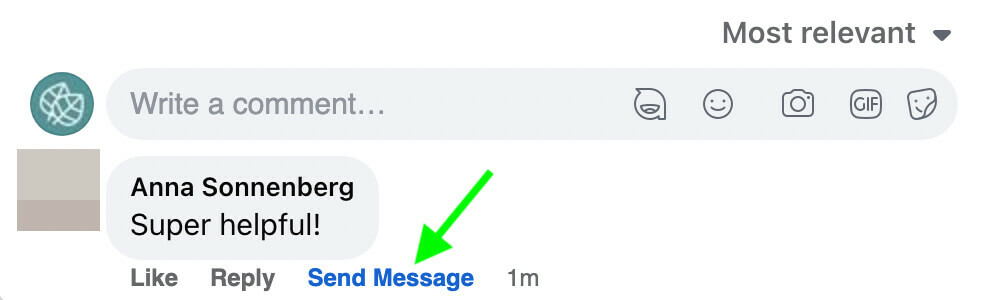
После того, как вы отправите DM, вы можете переключиться на вкладку Messenger в своем почтовом ящике. Если клиент отвечает положительно, вы можете назначить встречу через DM.
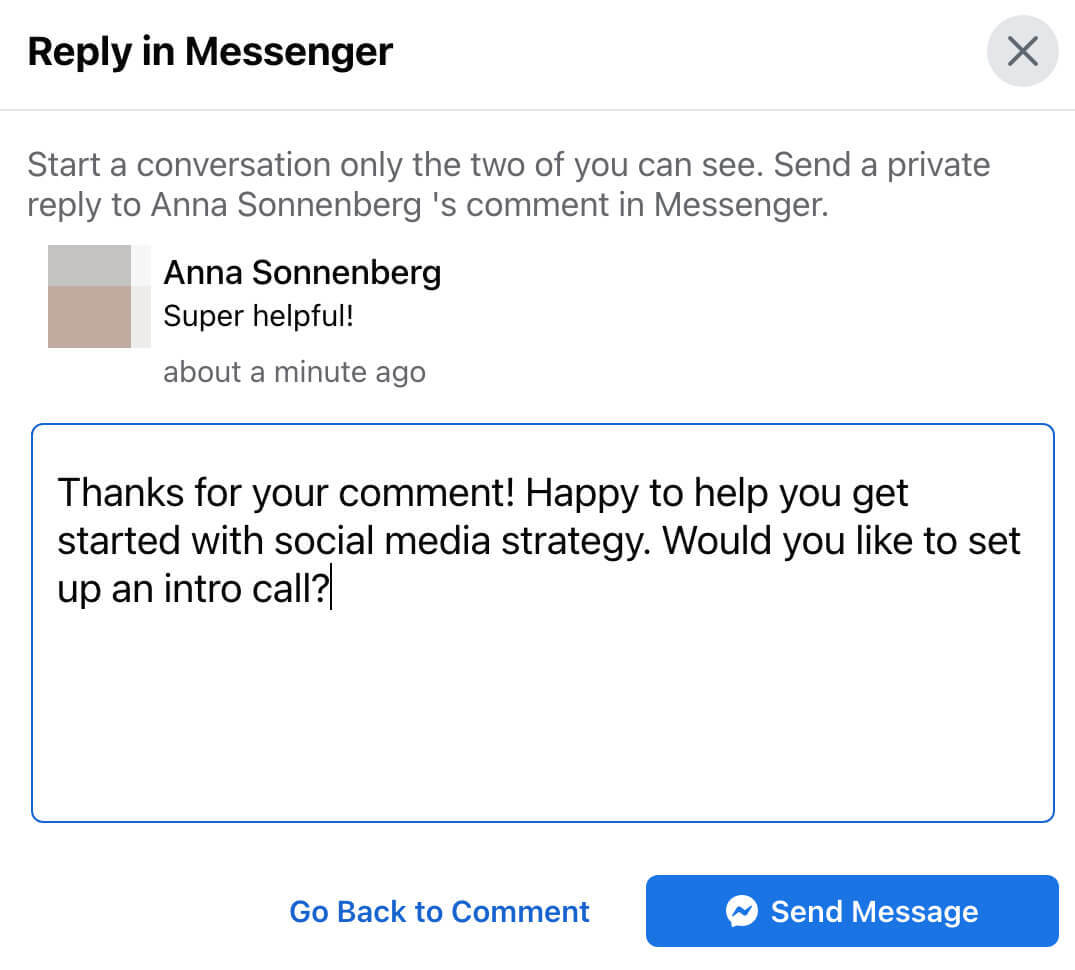
Щелкните значок встречи и выберите время во всплывающем окне. Клиенты автоматически получают подтверждение и напоминание через Messenger. Хотя этот вариант не позволяет вам связывать услуги, он резервирует время в вашем календаре, чтобы помочь вам избежать двойного бронирования.
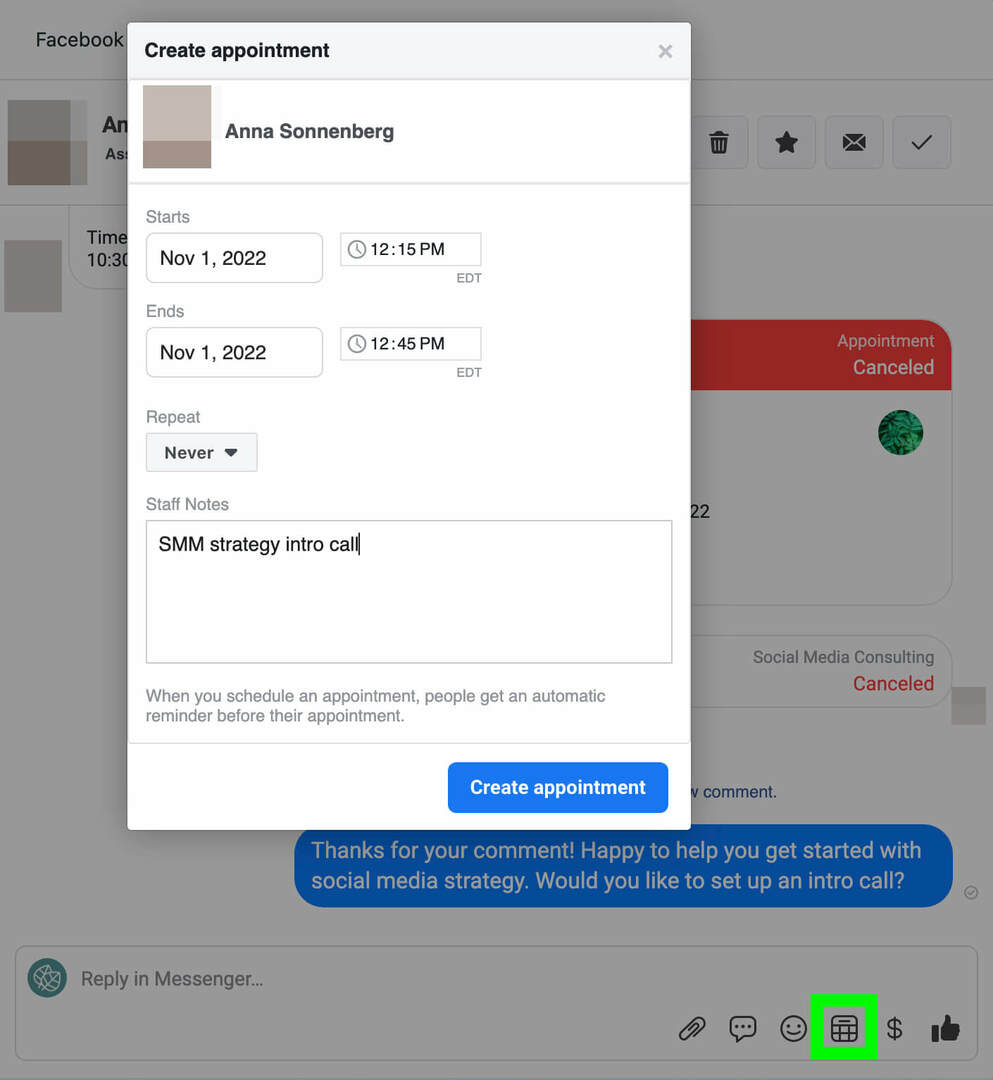
# 4: Как продвигать свою книгу сейчас или зарезервировать кнопки действий с помощью платных кампаний в Facebook
Чтобы более эффективно заполнить календарь бронирования или встреч, рассмотрите возможность использования платной кампании для продвижения кнопки действия. Вы можете настроить продвижение прямо со своей страницы в Facebook или использовать Ads Manager для отправки клиентов на свою страницу.
Продвигайте кнопку действия на своей странице в Facebook
Чтобы настроить рекламу со своей страницы Facebook, нажмите на три точки в правом верхнем углу, прямо под изображением обложки. Выберите «Редактировать кнопку действия», а затем нажмите кнопку «Повысить». Facebook автоматически сгенерирует для вас рекламу, используя кнопку действия в качестве CTA.
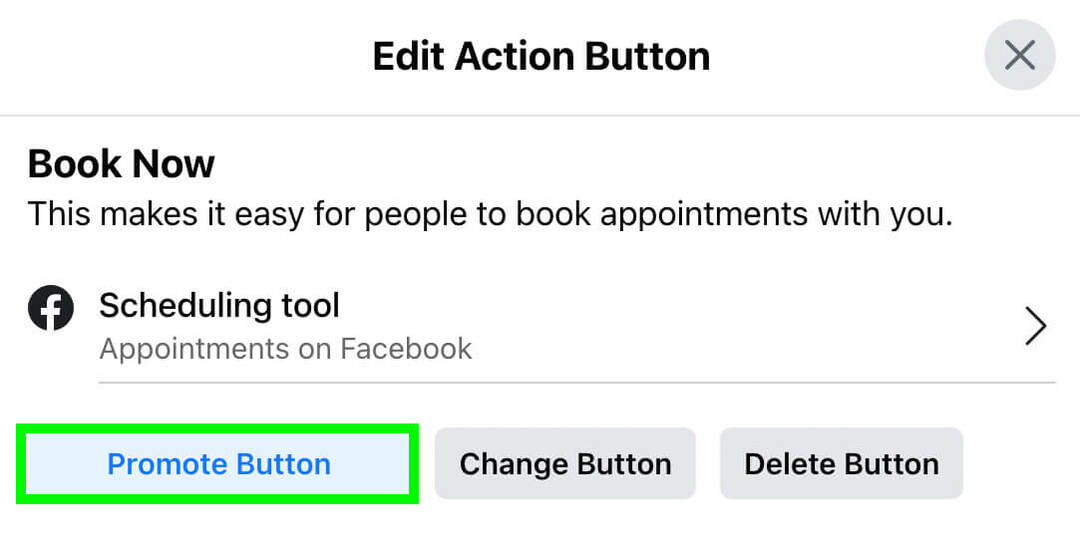
Помимо изменения автоматически сгенерированного описания, вы можете добавить до пяти креативов для создания карусели. Вы также можете использовать Advantage+ Creative, чтобы предоставить оптимальную версию каждого объявления каждому человеку.

Хотя расширенный контент имеет ограниченные возможности таргетинга на аудиторию, вы получаете доступ к паре интересных опций. Facebook автоматически создает опцию «Посетители веб-сайта и похожие аудитории», чтобы помочь вам охватить людей, похожих на посетителей вашего сайта. Вы также можете использовать Advantage Audience, которая автоматически достигает людей на основе вашей страницы.
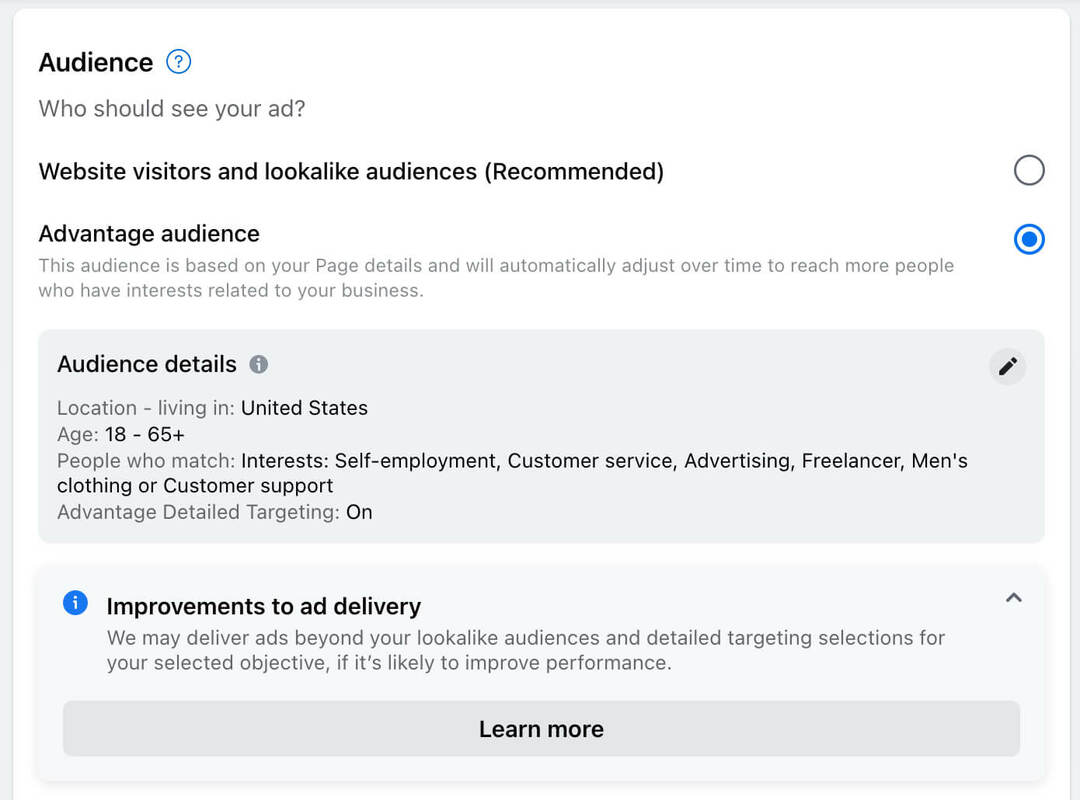
Наконец, установите дневной бюджет и продолжительность, а также подтвердите места размещения вашего продвигаемого контента. Вы можете разместить его на Facebook и в Messenger, чтобы охватить как можно больше ваших целевых клиентов.
Рекламируйте свои услуги с помощью Ads Manager
В то время как повышение кнопки действия относительно просто, рекламные услуги в Ads Manager немного сложнее. Нет встроенной опции для увеличения кнопки действия, поэтому вам нужно направлять клиентов к вашим вариантам бронирования или бронирования.
Например, если вы используете стороннюю платформу бронирования или бронирования, вы можете создать рекламу, используя цель трафика. Затем вы можете ввести URL-адрес платформы бронирования или бронирования в качестве места назначения рекламы.
Если вы используете собственный инструмент Facebook для встреч, вы можете создать рекламу, используя цель взаимодействия. Затем вы можете направить клиентов на свою страницу в Facebook, где они могут нажать кнопку «Забронировать», чтобы записаться на прием.
Вы запускаете новую услугу или предлагаете ограниченную по времени скидку? В своем объявлении дайте клиентам причину записаться на прием немедленно. Таким образом, вы можете побудить их к действию и заполнить свой календарь.
Заключение
Кнопки назначения и бронирования Facebook упрощают бронирование и предоставляют компаниям, предоставляющим услуги, более целенаправленный вариант CTA. Планируете ли вы сосредоточиться исключительно на органическом контенте или собираетесь использовать рекламные расходы для рекламных акций, эти кнопки «Забронировать» и «Забронировать сейчас» обладают большим потенциалом, чтобы помочь маркетологам достичь ключевых целей.
Интересуетесь NFT, DAO и Web3?
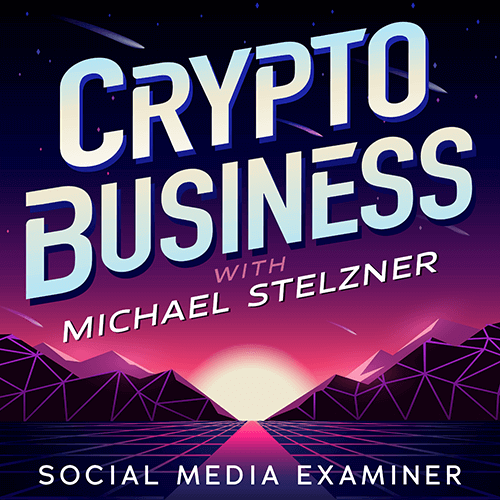
Следите за подкастом Crypto Business, чтобы узнать, как NFT, социальные токены, DAO (и многое другое) повлияют на ваш бизнес в ближайшем будущем.
Каждую пятницу ведущий Майкл Стелзнер берет интервью у ведущих экспертов отрасли о том, что сейчас работает в Web3. и чего ожидать в будущем, чтобы вы могли подготовить свой бизнес к смене, даже если вы полностью новичок.
СЛЕДИТЕ ЗА ШОУ


